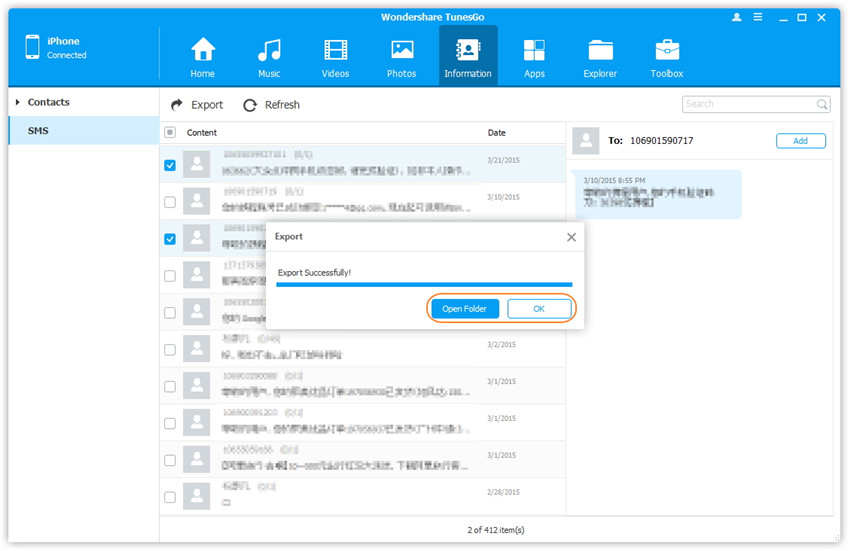SMS vom iPhone/iPad/iPod Touch auf den Computer exportieren
Durch den begrenzten Speicherplatz auf Ihrem iPhone/iPad/iPod Touch ist es schwer, alle Ihre wichtigen Nachrichten stets auf Ihrem iDevice zu speichern. Wondershare TunesGo ermöglicht es Ihnen, iMessages, SMS, MMS, Nachrichtenanhänge von iDevices bequem auf Ihren Computer zu exportieren.
Schritt 1. Starten Sie Wondershare TunesGo und verbinden Sie Ihr iPhone/iPad/iPod Touch mit dem Computer.
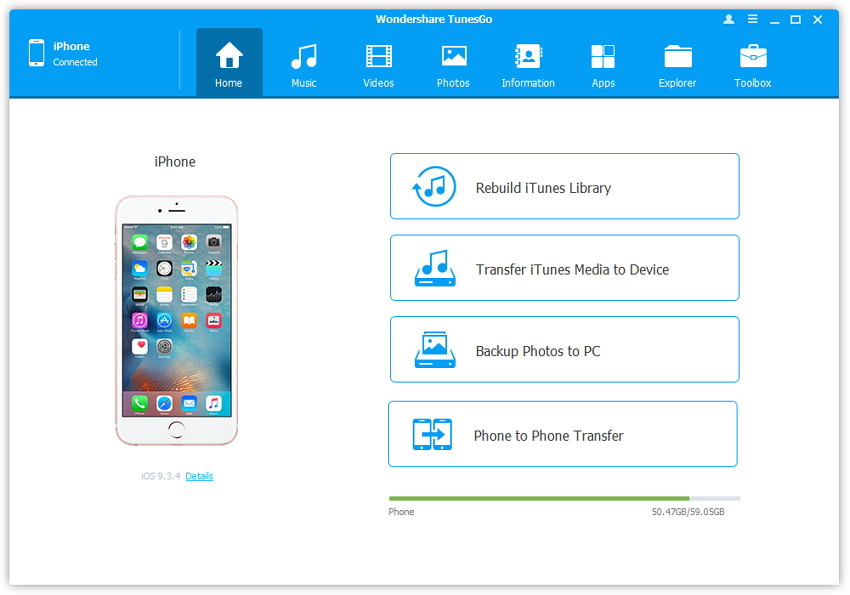
Schritt 2. Nachrichten von Ihrem iPhone/iPad/iPod Touch auf den Computer exportieren.
a. Klicken Sie oben im Hauptfenster auf das Information-Symbol und klicken Sie dann in der linken Seitenleite auf SMS. Nun werden die Nachrichten in der rechten Spalte angezeigt.
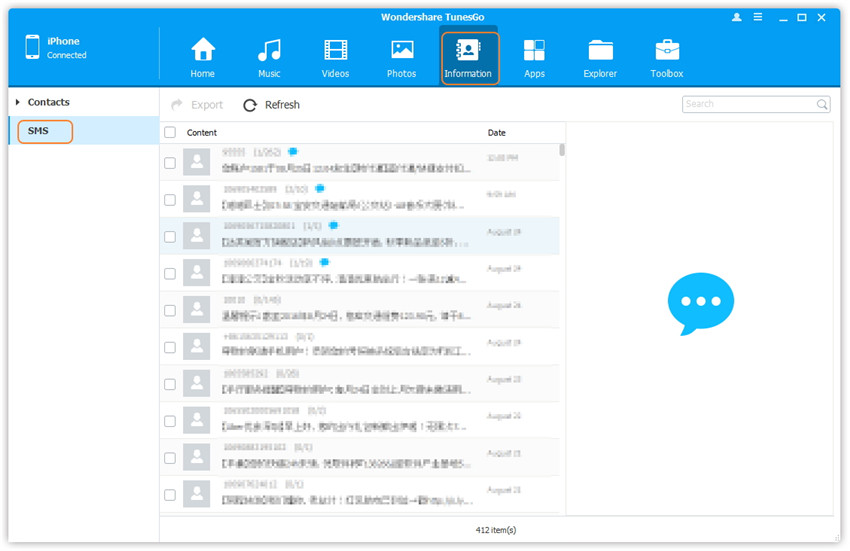
b. Markieren Sie die Nachrichten, die Sie auf Ihrem Computer sichern wollen, klicken Sie oben im Menü auf Exportieren und wählen Sie das zu speichernde Format Als HTML exportieren oder Als CSV exportieren aus dem Aufklappmenü oder rechtsklicken Sie auf die ausgewählten Nachrichten und tippen Sie auf Als HTML exportieren oder Als CSV exportieren aus dem Aufklappmenü. Öffnen Sie danach den Zielordner auf Ihrem Computer und klicken Sie auf OK, um den Export zu starten.
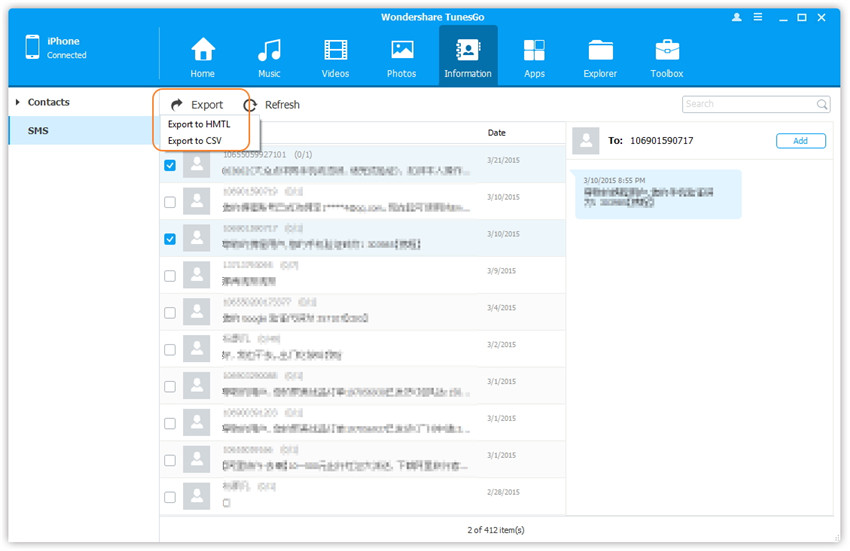
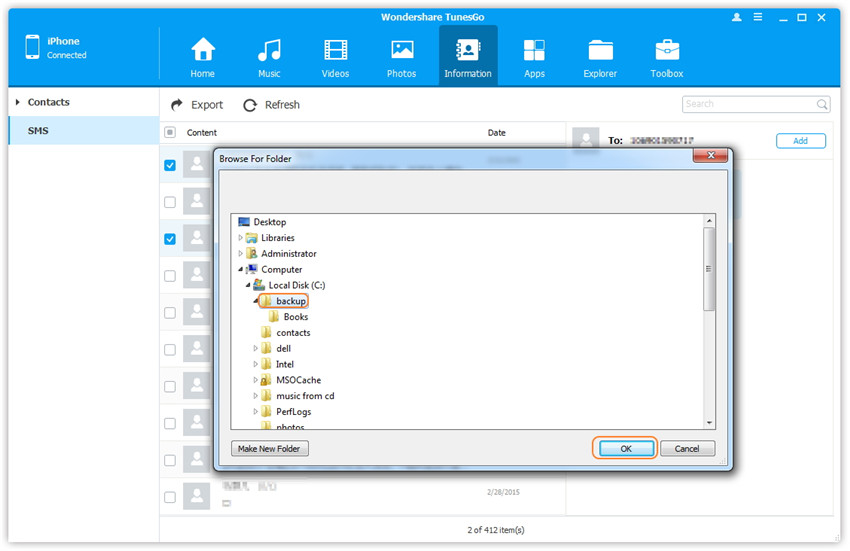
Hinweis: Wenn Sie die Nachrichten mit Bildern oder Anhängen speichern und bequem auf dem Computer lesen wollen, empfehlen wir Ihnen, Als HTML exportieren auszuwählen, um alle Originalnachrichten zu behalten.
Schritt 3. Export erfolgreich
Sie können auf OK klicken, um den Vorgang abzuschließen, oder Sie klicken auf Ordner öffnen, um in das Zielverzeichnis zu gelangen und die gespeicherten Datei zu überprüfen.